|
四、到市场购买素材光盘
有时为了更多地获得一些自己拍摄不到的图片素材,就可以到市场上去购买素材光盘,如图4.1.13所示。一般的素材光盘也不会太贵,大约是10元以下一个光盘,一个光盘的容量一般在4.7G以下。素材光盘的内容可以是图片,其中可以包含.jpg格式的图片,也可以是.gif动车格式的图片,还可以是视频素材。

图4.1.13 素材光盘
五、网络上寻找
随着网络的快速发展,网络上的图片素材是越来越多,而且是越来越丰富,几乎可以说是应有尽有,种类丰富多彩,甚至在很多商品的信息中,都能找到我们所需要的图片素材。
网络上的图片根据需要,它自动分为了许多种类型,如PPT模板、广告设计、电商、新媒体元素、背景图片、插画图片、商务、金融团队、美食、水果、建筑、科技、人物、插画、节日、古风、儿童、卡通、风景等等。
只要按照前面我们所说的,一方面是不侵权,二是去掉Logo,就基本可以拿来应用了。但在网络中找到的图片,却也还是有质量好坏之分,也有大小之分。
无论是什么样的教学课件,不管是考试,抑或是专业书籍,我们都能在其中发现大量的图片。可以说,图片的好坏,很大程度上影响着教学课件作品的好坏。一张精美的、高清的图片,绝对可以为你的作品锦上添花。
因此,我们在选择教学课件的图片时,尽量要选择清晰与质量好的图片,尽量用不带争议的图片。
常用的找图和下载图片有很多的方法,这里介绍二个方法,以供参考。
1.百度搜图(360搜图类似)
用百度或360搜图。其中,百度是中国最大的搜索引擎,也是我们日常生活使用最多的搜索引擎。而360也是仅次于百度的一个搜索引擎,它们搜图的结果会有一些差异,因此,我们可以采用二种方式来搜图。
这里以百度为例,简单说一下利用百度搜图。尽管在百度里,我们可以找到大量的图片素材,而其中也是很多有用的素材。但是在实际的使用过程中,我们会发现百度搜图的一些弊端,其中最大的弊端当属图片质量参差不齐。
当我们在百度看到一张喜欢的照片,下载并贴在课件上,发现图片质量非常差,简直到了难以忍受的地步。该怎么办?其实解决问题的方法也很简单,只需一个按钮。
步骤1:搜索。打开百度,输入想要找的图片的关键字,如“花卉”。则百度为我们可以找到约967,000张图片,如图4.1.14所示。
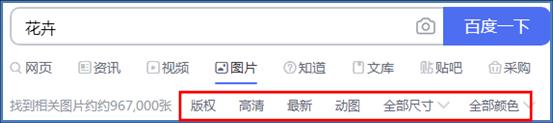
图4.1.14 找到的图片
步骤2:筛选。进入到这个百度已经搜索图的页面,在页面左上角,百度为我们提供了各种图片筛选条件,如图4.1.14所示,有【版权】【高清】【最新】【动图】【全部尺寸】【全部颜色】等。点击图片分类中第四个筛选条件——【全部尺寸】按钮,并在弹出的选项中选择“大尺寸”,如图4.1.15右图所示。
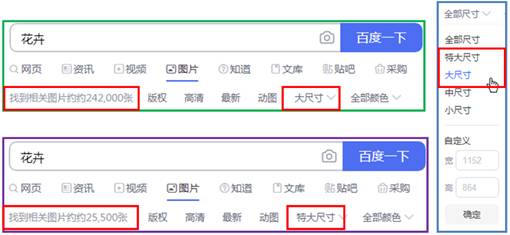
图4.1.15 用大尺寸与特大尺寸找图
此时,用大尺寸找到相关图片约242,000张,经过筛选以后的图片,质量明显提高。若在弹出的选项中选择“特大尺寸”,则找到相关图片约25,500张。当我们把鼠标移动至图片上方时,还能看到图片的尺寸信息,如图4.1.16所示。

图4.1.16 图片的尺寸信息
步骤3:下载。
方法1:将鼠标移动至图片上,待下方图片信息弹出后,点击右下角“下载原图”的按钮,即可下载,如图4.1.17所示。

图4.1.17 点右下角下载原图按钮
方法2:用鼠标点击图片,进入大图显示模式。
点击了图片后,就会看到大图,但此时的大图数据网络还没有完全下载,等待几秒钟后,网络完成图片的全部数据下载,成了我们看到的最清晰的图片。此时,将鼠标移动至图片上方,点击鼠标右键,选择“图片另存为”,设置好下载路径和图片名称,即可保存图片至本地,如图4.1.18所示:
记得自己的存贮位置,否则,以后你去找自己的图片时,不知存到哪里去了。
也可以在如图4.1.18中,点击鼠标右键后,选择“复制图片”,直接将图片粘贴到文档或者课件上,便捷又省时。
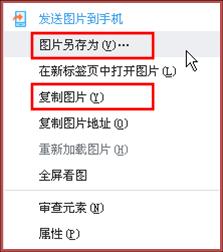
图4.1.18 图片另存到本地
|